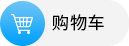中文(中国)
中文(中国)
- English
- 中文(中国)
- Русский
- 한국어
- עִבְרִית
 中文(中国)
中文(中国)



前台管理
软件前台系统可以对店内商品的前台收款、前台交班、销售查询、收银查询、修改密码、参数设置、商品档案等业务进行操作管理。
第一节 前台操作员登录说明
软件安装后初始的系统管理员帐号 admin 是只可以登陆软件后台 总帐财务 的。如果要进入软件前台管理,需要您在〖基础资料〗→〖员工〗项中新增一个系统操作员,然后到〖系统维护〗→〖权限设置〗项中给该操作员分配相应的前台登陆与操作权限。例如我们增加了一个系统操作员—编号:1001,姓名:老总;并给其分配了完全权限。
在V5.0版本的软件系统中,如果一个系统操作员只有登陆前台管理或后台 总帐财务 的权限,那么当其登陆的时候就会直接进入软件前台或后台;而如果一个操作员同时具有前台和后台的登陆权限或完全权限(例如我们刚才增加的编号为1001的系统操作员),那么当其登陆软件的时候会显示总控台让其选择进入 前台管理 或 总帐财务 。
在一台工作端电脑中,登录 前台管理 的时候,如果该工作端目前还没有操作员正在进行的班次,我们需要 新建班次 登陆,并且在 备用金额 需要输入新建班次时的备用金钱数。该操作员如果没有进行交班,再次登录 前台管理 的时候,直接点 进入 按钮即可。
在一台工作端电脑中,如果该工作端目前有操作员正在进行的班次(尚未交班),这时如果其他操作员在该工作端电脑登录 前台管理 ,会显示前台 别人正在使用 而无法登入,只有等正在使用前台的操作员交班后方可登入前台。
软件前台主要用来进行日常销售营业工作,包括收款、交班、收银查询、修改密码等业务。
前台收款
一.功能简介
本模块的主要功能是在前台对商品的零售。
二.操作路径
打开前台主页面,点〖前台收歀〗按钮,打开销售收款窗口。
三.操作指南
( 一 ) 增加商品
1. 打开销售窗口之后,按键盘上 F3 键,调出 商品目录 ,在 商品目录 里选择将要出售的商品,鼠标双击,商品的编码就会自动显示。如果能记住商品编码的话,也可以直接在 编码 栏输入商品的编码。
2. 输入商品数量(默认情况下数量为 1 ),点 + 键,该商品就会出现在上方销售列表里。如果需要打印,在 是否打印 处打勾,或者按 Ctrl+P 。是会员的话,在会员处输入或刷上会员卡卡号。
(二)删除商品
如果在增加商品的时候把商品选错了,那么就需要对它进行删除操作。
鼠标选中需删除的商品,按键盘上 Delete 键即可删除。或者按 F9 键,对他们进行全部删除。
( 三 ) 收款
按 F1 键,弹出收费窗口,如果是会员刷卡,则在 储值卡 处输入金额,点确定,完成保存(如图 13-6 )。
(四)销售退货
1. 在 零售单-开单 窗口,按 Ctrl+T ,调出 零售单退单-开单 窗口。
2. 按 F3 键选择要退货的商品。
3. 按 F1 键,弹出结账单窗口,收取金额(步骤跟销售开单类似)。按 Ctrl+X ,返回 销售开单 窗口。
第二节 销售明细
一,功能简介
本模块的主要功能是查询当班次的所有销售情况。
二,操作路径
在前台收银主菜单窗口中,点〖销售明细〗,打开 商品销售明细表 窗口。
三,操作指南
1. 点工具栏中的【设置】按钮,可以对商品的类别,编号等条件进行筛选。
2. 选中某件商品,点【调阅】按钮,可以查看该商品当时的销售情况,包括客户,同时销售的商品,消费金额等项目。
第三节 收银查询
一,功能简介
本模块的主要功能是查阅当前班次的现金收银情况。
二,操作路径
在前台收银主菜单窗口中,点〖收银查询〗,打开 现金收款明细表 窗口。
三,操作指南
明细表默认的情况下是对现金收款的查询,可以根据实际需要,点击工具栏【设置】按钮,对收款方式进行修改。
第四节 修改密码
一,功能简介
为了保障操作员的数据安全,本模块功能就是修改当前用户前的登陆密码。
二,操作路径
在前台收银主菜单窗口中,点〖修改密码〗,打开 修改密码 窗口。
一, 操作指南
1. 在 原密码 处输入当前登录用户原来的密码,在 新密码 处输入要修改的密码,然后在 确认密码 处重新输入一遍(为了用户的安全,密码都以 * 显示)。
2. 点【确定】按钮,弹出 密码更新成功 提示框,点 确定 完成并保存对密码的修改。
第五节 前台交班
一.功能简介
当一个班次快要结束的时候,当前前台营业的系统操作员需要进行交班,核对本班次的收支等前台状况,以方便下一操作员新建班次登录前台系统进行营业管理。
二.操作路径
用鼠标单击前台收银主菜单的【前台交班】按钮,打开 操作员交班—开单 窗口。
三.操作指南
1.建议软件用户至少每天进行一次交班操作;
2.请前台当前的系统操作员在 操作员交班—开单 窗口中认真核对收银等前台状况,如数据无误,方可按【前台交班】按钮进行交班。在进行交班之前,可对 本班结帐单明细表 和 本班商品销售汇总 等业务数据进行打印存档。交班之后,软件系统将自动退出;
3.当前的前台操作员如果没有交班,在本工作端是无法使用其他操作员帐号登录前台进行管理的,这样做是为了让每个班次的操作员对自己的业务情况进行负责。